Как пригласить друзей в группу в ВК
Обновлено — 17 декабря 2020 в 17:57
После того, как Вы начали продвижение группы в ВК возникает множество вопросов.
Один из них посвящён наполнению группы живыми участниками. Причём пользователи должны реально интересоваться тематикой сообщества.
Пригласить друзей в группу в ВК — один из самых эффективных и бесплатных методов наращивания подписчиков.
Как пригласить друзей в группу в ВК
Пригласить в группу можно только своих друзей. Выслать приглашение пользователям, которые не являются друзьями не получится.Каждые 24 часа можно приглашать до 40 человек в любые группы с одного аккаунта.
Можно предварительно добавить друзей по интересам, а затем пригласить их в сообщество.
Это обеспечит качественный и продуктивный трафик для Вашей группы. Ведь пользователи сами решают: вступать им в сообщество или нет.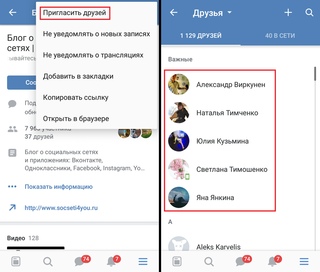
Чтобы пригласить в группу в ВК своих друзей выполняем следующие действия:
1. Переходим в сообщество, в которое хотим пригласить друзей.2. Вступаем в него (Если Вы не руководитель) и под аватаркой сообщества нажимаем на кнопку «Пригласить друзей» .
3. Откроется список Ваших друзей, откуда и высылаем приглашения.
- При желании можно отменить приглашение;
Если Вам необходимо пригласить друзей в группу по определённом критериям (возраст, пол, город), то нажимаем на ссылку «Пригласить друзей из полного списка».
Откроется список всех Ваших друзей. Выбираем друзей через «Параметры» по определённым критериям и жмём возле них «Пригласить в группу».
Как я уже говорил, в день можно высылать до 40 приглашений. Если попытаться добавить больше, то увидите сообщение об этом.
А, если Вы увидите такую надпись «Пользователь запретил приглашать себя в сообщества», то это означает, что Ваш друг ограничил круг лиц, кто может приглашать в сообщества.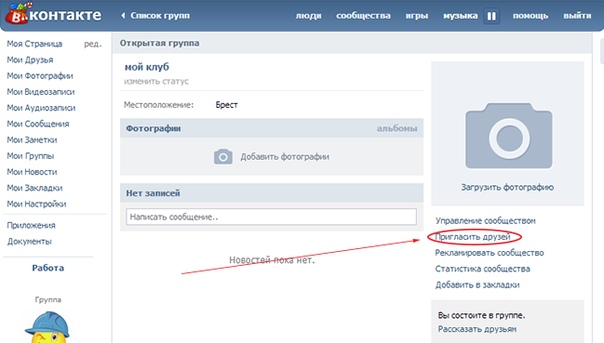
Как пригласить человека в группу ВК
Пригласить в группу ВК с телефона тоже очень просто:
1. Открываем сообщество, в котором нужно рассылать приглашения.
2. В правом верхнем углу нажимаем на троеточие .
3. Приглашаем своих друзей в группу простым нажатием на имя и фамилию.
- Выбор критериев с мобильного телефона невозможен;
Если Вы решили пригласить друзей в группу, но не видите кнопки «пригласить друзей», то это означает, что Вы состоите не в группе, а в публичной странице (паблике).
- В публичные страницы приглашать друзей — нельзя;
Но выход есть: можно всего за один клик перевести публичную страницу в группу ВК и смело приглашать друзей (если Вы владелец паблика).
Помните: активность группы в ВК зависит от настоящих участников, так что приглашайте тех друзей, которым материал сообщества будет интересен и полезен.Так как приглашения в группу ограничены для одного пользователя (до 40 человек в сутки) и приглашать в группу можно только друзей, то можно прибегнуть к накрутке подписчиков.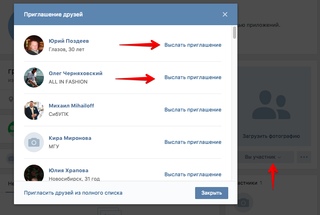
Среди всех сервисов, оказывающих такие услуги, я выбрал 2 самым достойных (декабрь 2020 год). Думаю о них Вы уже слышали.
Подробнее об этом Вы можете прочитать в отдельной статье: накрутка подписчиков в группу в ВК.
Таким образом Вы сможете накрутить тематических подписчиков, которые будут активными при минимальных затратах.
Как пригласить друзей в группу в ВК 2020
Продвижение группы Вконтакте довольно сложный вопрос, состоящий из множества аспектов, но один из главных — это привлечение подписчиков, и начать можно с приглашения друзей в группу! Кроме того, пригласить друзей можно не только в свою группу Вконтакте, но и просто в понравившуюся Вам! Итак, мы расскажем Вам, как пригласить друзей в группу в ВК в 2020 году!
Как приглашать друзей в группу в Вконтакте 2020
Для того, чтобы пригласить человека в группу, независимо от того, Ваша ли это группа, либо чужая, необходимо:
- Зайти на страницу группы и нажать на кнопку «Вы состоите в группе» и в открывшемся списке «Пригласить друзей»
- Откроется список друзей, где нужно выбрать нужных и нажать «Выслать приглашение» (в день можно приглашать максимум 40 друзей!)
- Если Вы не нашли нужных друзей, либо Вам нужно выбрать друзей по каким-то конкретным параметрам (интересам), то следует нажать «Пригласить друзей из полного списка»
- И выбрать нужных друзей из полного списка, в том числе отфильтровав его в боковом меню справа, а затем нажать «Пригласить в группу»
- Приглашение моментально будет направлено другу, останется лишь подождать его подтверждения.
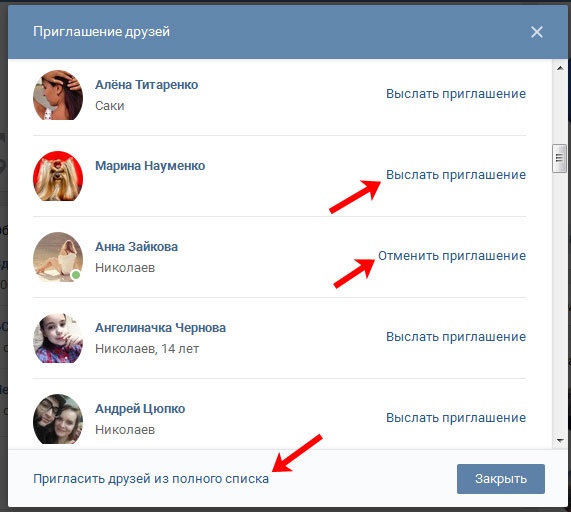 Отменить приглашение можно в любой момент, и друг не узнает об этом, если не успеет увидеть.
Отменить приглашение можно в любой момент, и друг не узнает об этом, если не успеет увидеть.
Также, бывает, что кто-либо запретил приглашать его в сообщества в вк, тогда можно увидеть следующее
Как пригласить друзей в группу в Вк
В группу можно приглашать друзей, а как пригласить друзей в паблик или публичную страницу? Ведь там нет кнопки Пригласить? Вы можете рассказать друзьям об интересном паблике, а они уже решат подписываться или нет! Все, что для этого необходимо:
- Зайти в паблик, нажать на кнопку с тремя точками и в открывшемся списке выбрать «Рассказать друзьям»
- В открывшемся окне выбрать аудиторию, добавить свой комментарий и нажать «Поделиться записью»
- На Вашей странице будет опубликована запись со ссылкой на паблик и Вашим комментарием. Друзья увидят Вашу запись и заинтересовавшиеся, скорее всего, подпишутся!
- Если же Вы являетесь админом паблика, и во что бы то ни стало хотите разослать приглашения в паблик своим друзьям, то всегда можно сделать следующее: перевести паблик в группу, приглашать друзей столько, сколько захочется (но не более лимита в 40 приглашений в день), а затем снова перевести группу в паблик, или не переводить, это уже на Ваше усмотрение.
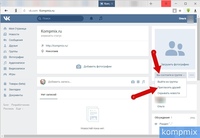
Как приглашать людей в группу Вконтакте
В Одноклассниках можно пригласить людей в группу даже если они не являются друзьями, то есть приглашать любых людей! К сожалению или к счастью, Вконтакте нельзя приглашать людей в группу, если их нет в списке друзей. То есть для того, чтобы пригласить людей в группу в Вк, придется сначала отправить заявку в друзья, а затем пригласить людей в группу, если они добавят в список друзей!
Также, необходимо заполнять сообщество качественным контентом, а также рекламировать его в других группах, чтобы люди сами с удовольствием вступали в группу! Но это уже совсем другая история…
…требующая рассмотрения в отдельной статье!
Если у Вас остались вопросы, задавайте их в комментариях, и мы с радостью ответим Вам! А еще у нас можно узнать, как легко и просто скачать любое видео или аудио ВКонтакте, в Одноклассниках, на Youtube!
Как пригласить друзей в группу в ВК
Сразу после того, как вы создали сообщество в социальной сети ВКонтакте, необходимо приступить к его продвижению. Данная статья будет полезна всем администраторам-новичкам, которые желают пригласить друзей в группу ВКонтакте, но пока что не знают как это сделать. В конце статьи вы узнаете полезные и интересные способы, которые помогут довольно быстро нарастить аудиторию в молодой группе.
Данная статья будет полезна всем администраторам-новичкам, которые желают пригласить друзей в группу ВКонтакте, но пока что не знают как это сделать. В конце статьи вы узнаете полезные и интересные способы, которые помогут довольно быстро нарастить аудиторию в молодой группе.
Как пригласить друзей в группу ВКонтакте
Для начала необходимо зайти в собственную группу или паблик. Сделать это можно, прейдя по ссылке «Группы» слева в меню и открыв вкладку «Управление». В предложенном списке выберите необходимую группу и откройте её.
Под аватаром (фотографией) группы ищите дополнительное меню, которые скрыто под надписью «Вы состоите в группе». Достаточно сделать 1 клик для открытия спойлера в котором будет видна ссылка на страницу для приглашения друзей в ВК.
После нажатия на ссылку «Пригласить друзей» на странице появится всплывающее окно в котором можно будет увидеть всех пользователей, которые есть у вас в списке друзей.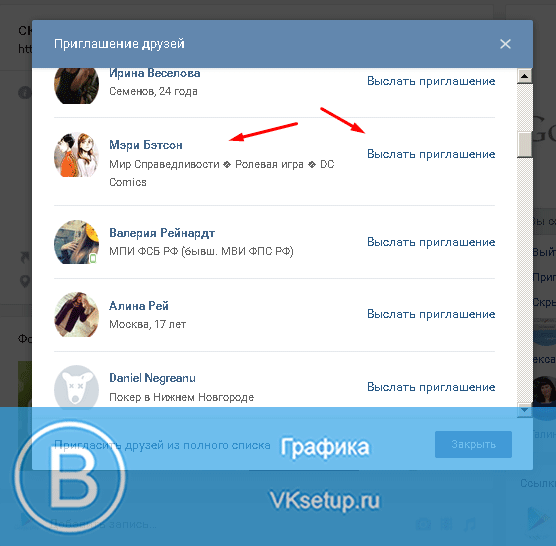 Для отправления им заявки на вступление в сообщество необходимо нажать на кнопку «
Для отправления им заявки на вступление в сообщество необходимо нажать на кнопку «
Существует несколько причин по которым желательно высылать приглашения именно на странице полного списка друзей.
- Можно увидеть кто онлайн – это очень важная функция, которая позволит “отсеять” неактивных пользователей. Некоторые ваши друзья могут не заходить в социальную сеть довольно длительное время, не стоит тратить на них приглашения, если вам срочно нужны участники в группе.
- Можно сортировать друзей по параметрам – всего лишь в несколько кликов вы сможете выбрать место жительства пользователя, его возраст и пол. Таким образом вы получите максимально качественную аудиторию!
Параметры работают отдельно для полного списка друзей и для пользователей онлайн!
Как пригласить в группу ВК видео
Смотрите на видео, как правильно приглашать друзей в группу ВК и какой это дает результат всего лишь за несколько минут!
Сколько друзей можно пригласить в группу ВКонтакте?
Обратите внимание, что на данный момент ВКонтакте существует ограничение на количество приглашенных с 1 аккаунта. Вы можете пригласить не более 40 приглашений в день. После того как вы исчерпаете свой лимит, система автоматически вас об этом проинформирует. Следующие приглашения в группу вы сможете отправить спустя 24 часа.
Довольно часто приглашая друзей в группу ВКонтакте можно увидеть сообщение «Пользователь запретил приглашать себя в сообщества».
Это сообщение значит, что человек запретил приглашать себя в любые группы в ВК. Сделать это можете и вы в настройках приватности. Пользователь никогда не узнает, что его куда-то приглашали, никаких информационных сообщений он не получит!
Как пригласить незнакомых людей в группу ВКонтакте
Теперь разберем вопрос, как пригласить в группу ВКонтакте много людей, которые вовсе нам не знакомы.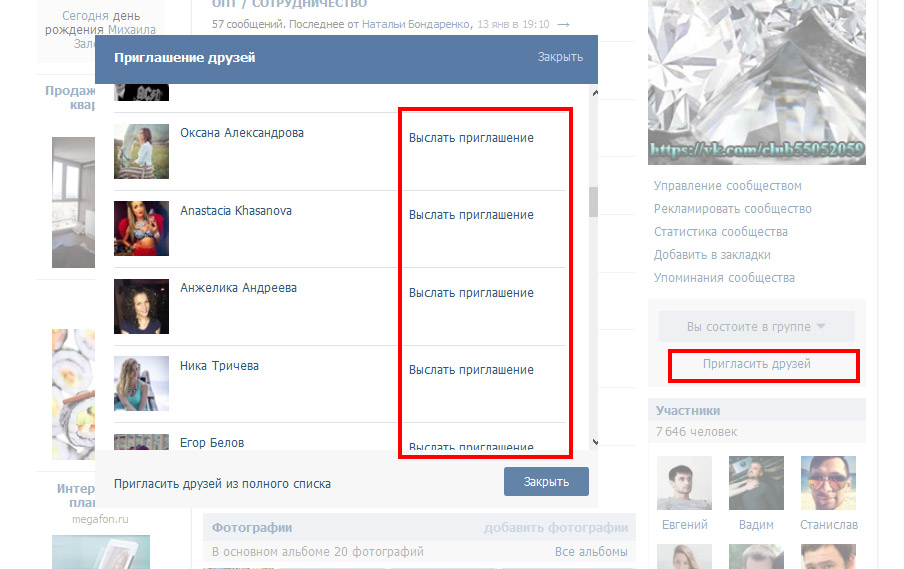 Существует несколько популярных способов, которые скорее всего уже знают все админы-старички.
Существует несколько популярных способов, которые скорее всего уже знают все админы-старички.
Накрутка участников в группу в ВК – отличный способ увеличить количество участников в собственной группе. Для начала продвижения сообщества нужно иметь время для работы на специальных сервисах по обмену участниками. Используя бесплатные сервисы накруток вы должны понимать, что администраторы этих проектов не дадут вам никаких гарантий, что ваша группа не будет заблокирована. Используйте сервисы с умом, не нужно добавлять несколько тысяч подписчиков за 1 день – это как минимум будет подозрительно выглядеть. На некоторых сервисах обмена бывает довольно высокий уровень собачек, которых иногда необходимо чистить.
Покупка подписчиков ВКонтакте – через специальные платные сервисы каждый администратор имеет возможность заказать целевую аудиторию в свое сообщество. Рекомендуем использовать только проверенные сервисы, которые предложены на нашем сайте! Данный способ получения аудитории имеет довольно много преимуществ:
- вы не тратите своё личное время на привлечение аудитории
- получаете максимально “качественных” участников, которым интересна ваша группа
- минимальный процент собачек
Данный метод раскрутки платный, что конечно можно считать недостатком, если вы привыкли к более бюджетным способам раскрутки.
Приглашайте пользователей с других аккаунтов. Можете попросить аккаунт у друзей или просто купить его в интернете. Да, да.. в интернете можно найти взломанные аккаунты в специальных магазинах, с этих страниц в дальнейшем можно рассылать приглашения.
Надеемся мы помогли вам разобраться в вопросе “как пригласить друзей в группу ВК” и вам были интересны другие способы продвижения сообществ в социальной сети. Читайте другие полезные статьи на LikeHit.ru
Как пригласить в группу незнакомых людей. Как пригласить друзей в группу вк
Сегодня иметь раскрученную группу в социальной сети очень прибыльно. Реклама в популярных сообществах пользуется большим спросом. Главный критерий качественной площадки — активная аудитория, а для этого необходимо писать и размещать на стене сообщества интересные посты с красочными картинками, создавать голосования и опросы на актуальные темы. Безусловно, все эти действия очень важны для развития группы, не будет большого количества подписчиков — не будет и успешной рекламной площадки. Так как решить вопрос привлечения целевой аудитории, как пригласить друзей в группу «ВКонтакте»?
Так как решить вопрос привлечения целевой аудитории, как пригласить друзей в группу «ВКонтакте»?
Самореклама и ручные приглашения
В пустую группу вряд ли будут вступать участники, узнавшие про нее через поиск, для начала сообщество необходимо наполнить своими друзьями. Это самый первый и верный шаг. Как «ВКонтакте» пригласить друга в группу? Сделать это можно тремя способами:
Это единственные способы, как «ВКонтакте» пригласить друга в группу со своей страницы.
Есть ли ограничения?
Для борьбы со спамом администрация социальной сети установила лимит на отправку подобных сообщений одним пользователем. Сколько друзей можно пригласить в группу «ВКонтакте»? Один пользователь в день может предложить вступить в сообщество не более чем 40 своим друзьям, у которых открыт доступ на подобные действия. Каждый пользователь в настройках может заблокировать подобные приглашения, об этом участник группы, который попытается отправить предложение, будет осведомлен.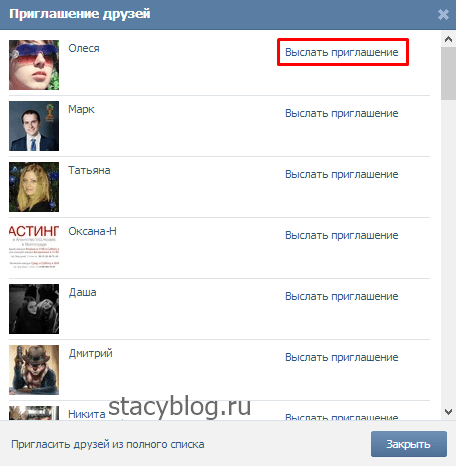
Помощь других пользователей
Можно попросить друзей, чтобы они выполнили описанные выше действия и пригласили людей из своего списка. Чем больше людей откликнется на просьбу, тем лучше. Но, как показывает статистика, меньше половины из списка активно помогают в подобной работе. Но не стоит пренебрегать способом, как пригласить в группу «ВКонтакте» не только друзей. Конечно, это не решит проблему численности сообщества, но поможет на начальном этапе раскрутки.
Платные способы
Для того чтобы увеличить численность сообщества, можно прибегнуть к помощи специальных сайтов, где пользователи за небольшое финансовое вознаграждение будут сами вступать в число подписчиков. К таким сайтам относятся сервисы по заработку в социальных сетях, почтовые буксы, текстовые биржи. Для использования этого метода необходимо зарегистрироваться на одном из сайтов и оформить заказ.
Пример задания:
«Необходимо вступить в группу «Молодые родители» (ссылка в параметрах заказа), поставить лайки к нескольким постам и пригласить в сообщество 40 человек».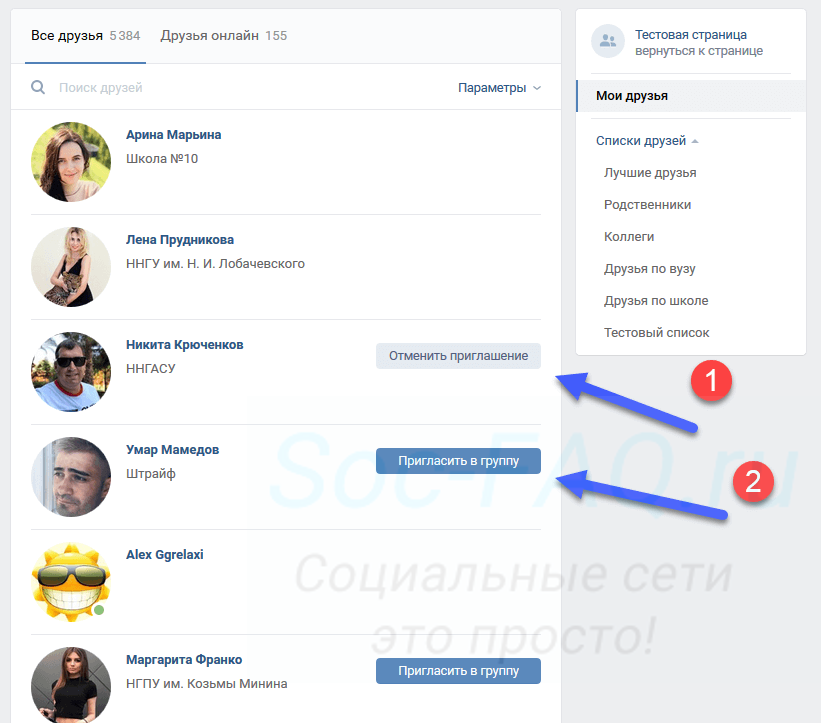
Если необходимо пригласить аудиторию по определенным критериям, к тексту заказа необходимо добавить определенные требования к подписчику:
- Возраст: 19-30 лет.
- Место проживания: Россия.
Чтобы удостовериться, что исполнитель выполнил все условия заказа, для отчета следует запросить такие данные:
- Ссылка на профиль в социальной сети.
- Список приглашенных л
Приглашаем друзей из ВКонтакте в группу
Многие пользователи социальной сети ВКонтакте создают свои собственные сообщества по интересам или для продажи какого-либо товара. Однако сообщество без определенного количества подписчиков не имеет никакого смысла, поэтому следует позаботиться о том, чтобы привлечь как можно больше человек в свою группу (о раскрутке групп можно прочесть здесь). В данной статье я хочу рассказать о том, как ВКонтакте пригласить друзей в группу. Это поможет вам получить первых подписчиков, которые в свою очередь привлекут и других пользователей.
Рассылка приглашений
Для того чтобы пригласить людей из списка друзей в сообщество необходимо:
- Зайти на официальный сайт ВКонтакте по адресу «vk.com».
- Авторизоваться при помощи логина и пароля.
- В левой части страницы выбрать раздел «Мои группы».
- На станице в верней части нажать «Управление» и открыть список сообществ, которые были созданы вами.
- Выбрать нужное сообщество, в которое вы хотите приглашать своих друзей.
- В правой части экрана под главной фотографией вашей группы нажмите «Вы состоите в группе», а затем выберите пункт «Пригласить друзей».
- Выбрать друзей, которых вы хотите пригласить и нажать кнопку «Выслать приглашения».
- После того как все приглашения будут высланы, нажать «Закрыть».
Важно! При отправке приглашений следует знать, сколько друзей можно пригласить в группу ВКонтакте. Сайт накладывает некоторые ограничения, и за сутки вы не можете позвать больше 40 друзей.
Приглашение других пользователей
Конечно же, приглашая в сообщество только своих друзей, вы вряд ли обзаведетесь тысячной аудиторией, поэтому следует искать и другие способы продвижения. Когда я создал свое сообщество, меня заинтересовал вопрос, можно ли пригласить в группу не друзей. Я выяснил, что сайт не предоставляет такой возможности, но существует несколько других способов:
- Вы можете разместить на своей странице запись из группы и все пользователи, которые будут заходить в ваш профиль, обязательно увидят ее. Если же группа их заинтересует, то они подпишутся на обновления. Для этого вам потребуется зайти в группу, нажать на кнопку «Рассказать друзьям», написать свой комментарий к репосту и щелкнуть по кнопке «Поделиться записью.
- Также вы можете поискать в социальной сети группы со схожей тематикой и написать в личные сообщения участникам этих сообществ, поделившись ссылкой на свою страницу. Однако такой способ может привести к печальным последствиям, например к блокировке вашего личного аккаунта (как разблокировать читайте тут) или же группы за рассылку спама.

На этом я хочу закончить свою статью. Напоследок я хочу сказать, что на просторах интернета вы можете встретить множество сайтов, а также специальных программ для автоматической рассылки приглашений, для того чтобы сэкономить ваше время. Это очень удобно для тех, у кого в списке друзей несколько сотен, а то и тысяч человек и для рассылки приглашений вручную вы потратите очень много времени и сил.
Как приглашать друзей к себе на страничку ВКонтакте
Если несколько лет назад основными пользователями ВКонтакте были молодежь и подростки, то сейчас эта соцсеть превратилась в место работы и общения людей всех возрастов и социальных слоев. Как приглашать друзей к себе на страничку ВКонтакте, чтобы стало и веселее и интереснее, да и для дела не помешает. Сейчас многие пришли в эту социальную сеть ради бизнеса. А какой бизнес без множества людей.
Соц сеть Вконтакте необычайно популярна. Каждый день она пополняется десятками, если не сотнями тысяч пользователей. Перспективы пребывания в ней радужные, и каждый, независимо от целей, заинтересован в увеличении числа друзей.
Перспективы пребывания в ней радужные, и каждый, независимо от целей, заинтересован в увеличении числа друзей.
При желании вы можете со своей страницы
- создавать группы по интересам или
- продвигать свой бизнес,
- искать клиентов,
- рассказывать о своем творчестве,
- привлекать единомышленников.
Каким образом можно увеличить число своих друзей Вконтакте?
Приглашение в друзья со своей страницы ВКонтакте
В вертикальном меню на своей странице перейдите во вкладку Мои Друзья.
Откроется страница, на которой вы увидите список всех своих друзей.
В верхнем правом углу найдите строчку
Пригласить друга.
Она приведет на страницу приглашения друга через СМС.
Если вы привязывали к своему аккаунту ВКонтакте номер телефона, то вы сможете
выслать приглашения 3 своим друзьям, которые еще не зарегистрированы ВКонтакте.
Вам нужно будет указать имя, фамилию и номер телефона. На телефон придет СМС с данными для входа. Теперь ваш друг сможет стать пользователем сети ВКонтакте, а вы станете богаче на один или несколько контактов.
На телефон придет СМС с данными для входа. Теперь ваш друг сможет стать пользователем сети ВКонтакте, а вы станете богаче на один или несколько контактов.
Приглашение через форму поиск Друзей
При помощи формы Поиск друзей
На той же вкладке Мои Друзья, наберите те данные, что вам известны о конкретном человеке. Укажите все, что знаете о нем. Это облегчит поиск.
Кроме того, на вкладке Поиск друзей система ВКонтакте предложит вам выбрать друзей из окружения ваших друзей.
Жмем кнопку Пригласить друга и ваше приглашение будет отослано человеку.
Приглашение друзей в группу ВКонтакте
Чтобы пригласить друзей в группу в контакте, достаточно найти под основной картинкой группы графу Пригласить друзей.
- Откроющийся в отдельной вкладке список всех ваших друзей, даст вам возможность выбрать тех, в ком вы заинтересованы и разослать индивидуальные приглашения.

- Кроме того, вы можете рассылать приглашения в личные сообщения. В них вы развернуто и вежливо объясните, почему именно этот человек стал объектом вашего внимания и он сам решит принимать или нет ваше приглашение в друзья.
Обратите внимание
ВКонтакте много спамеров, и, чтобы вас не причислили к их когорте, пишите доброжелательные, способные заинтересовать другого пользователя письма, а не штампованные фразы.
Теперь вы знаете, как увеличить число своих виртуальных друзей для общения, переписки и для работы в интернете. Знаете, как приглашать друзей к себе на страничку ВКонтакте, не превращаясь в спамера.
Как добавлять людей в группы WhatsApp, не сохраняя их в контактах
Платформа обмена мгновенными сообщениями, принадлежащая Facebook, WhatsApp — одно из наиболее широко используемых приложений чата во всем мире. Приложение предлагает несколько функций, таких как голосовой и видеочат, групповой чат и т. Д. Функция группового чата полезна, когда люди хотят поделиться информацией или обсудить тему среди своих друзей и родственников, деловых партнеров, коллег и т.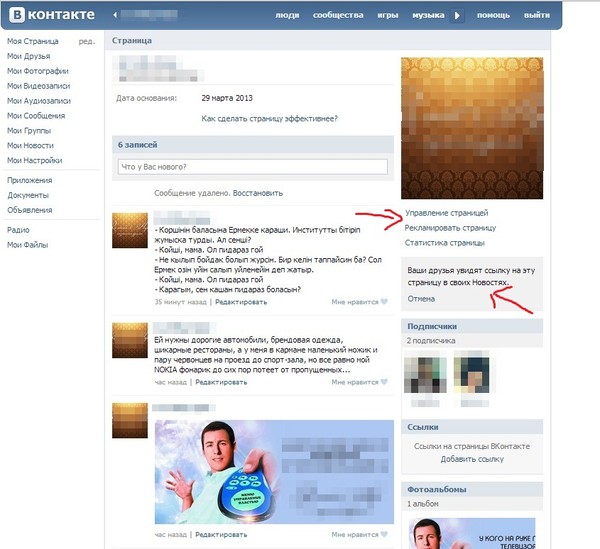 Д. .
Д. . Большинство из нас должно быть знакомо с процессом создания группы в WhatsApp.После создания группы нам нужно добавить участников / участников из нашего списка контактов, что означает, что администраторы группы сначала должны сохранить каждый контакт участника в своем смартфоне, а затем добавить их в группу, что является утомительной работой, если участников слишком много. в группе. Что, если есть способ, позволяющий добавлять участников без сохранения их контактной информации. Что ж, есть способ, встроенный прямо в WhatsApp. В последнем обновлении WhatsApp добавила новую функцию ссылки для приглашения в группу, которая позволяет администраторам добавлять участников в группу без сохранения контактной информации каждого участника.
Не знаете, как это сделать, следуйте нашему пошаговому руководству.
Предварительные реквизиты:
- На вашем устройстве должна быть установлена последняя версия WhatsApp
- Чтобы создать ссылку для приглашения, пользователи должны иметь права администратора для этой конкретной группы.
1.
Запустите приложение для обмена сообщениями WhatsApp с главного экрана или средства запуска
2.Перейдите в окно группового разговора
3.Нажмите на три точки в правом верхнем углу экрана.
4.Теперь откройте опцию Информация о группе
5.Прокрутите вниз и нажмите на опцию «Пригласить по ссылке».
6.Теперь он покажет сообщение о том, что «Пригласительная ссылка создана», а ниже будет четыре варианта на выбор: отправить ссылку через WhatsApp, скопировать ссылку, поделиться ссылкой, а также отозвать ссылку.
7.Поделитесь ссылкой с человеком, которого хотите добавить в группу.
Отправить сообщение или приглашение на встречу группе контактов
Отправить сообщение или приглашение на встречу группе контактов
Откройте Outlook и создайте новое сообщение электронной почты или приглашение на встречу.
Если вы знаете имя своей группы контактов, вы можете ввести его напрямую в поле Кому .Outlook покажет вам потенциальные совпадения из адресной книги.
Вы также можете нажать кнопку с по , чтобы отобразить диалоговое окно «Выбор имен». Введите несколько символов имени группы контактов и нажмите «Перейти». Группы контактов выделены жирным шрифтом.
Введите сообщение или тему встречи, заполните любую другую необходимую информацию, например время начала и окончания встречи, затем нажмите Отправить .
Отправить сообщение электронной почты группе контактов в Outlook в Интернете
Вверху страницы выберите Новое сообщение .
В поле Кому введите имя группы контактов.Например, если вы отправляете сообщение группам контактов редакторов, вы должны ввести «Редакторы». Outlook представит вам список вариантов из адресной книги. Выберите подходящий.
Введите тему и текст сообщения электронной почты, а затем нажмите Отправить .
Запланировать встречу с контактной группой в Outlook в Интернете
Внизу страницы выберите , чтобы перейти в Календарь.
Вверху страницы выберите Новое событие .
Введите данные встречи.
Если вы хотите запланировать онлайн-встречу, выберите переключатель Добавить онлайн-встречу .
Примечание: В зависимости от вашей организации переключатель может указывать Встреча команд , Встреча Skype или Добавить онлайн-встречу .
В поле Пригласить участников введите имя группы контактов. Например, если вы отправляете сообщение группам контактов редакторов, вы должны ввести «Редакторы». Outlook представит вам список вариантов из адресной книги. Выберите подходящий.
Введите тему, место, время начала и окончания, а также текст приглашения, а затем нажмите Отправить .
Инструкции для классического Outlook в Интернете
Отправить сообщение электронной почты группе контактов в Outlook в Интернете
Войдите в Microsoft 365.
Выберите средство запуска приложений , а затем выберите Outlook.
Выбрать Новый .
В поле Кому введите имя группы контактов. Например, если вы отправляете сообщение группам контактов редакторов, вы должны ввести «Редакторы». Outlook представит вам список вариантов из адресной книги. Выберите подходящий.
Введите тему и текст сообщения электронной почты, а затем нажмите Отправить .
Запланировать встречу с контактной группой в Outlook в Интернете
Войдите в Microsoft 365.
Выбрать , а потом .
Выберите Новый > Календарное событие .
Введите данные встречи.
Если вы хотите запланировать онлайн-собрание, выберите Skype-собрание > Добавить Skype-собрание .
В поле Люди, с по введите имя группы контактов.Например, если вы отправляете сообщение группам контактов редакторов, вы должны ввести «Редакторы». Outlook представит вам список вариантов из адресной книги. Выберите подходящий.
Введите тему, место, время начала и окончания, а также текст приглашения, а затем нажмите Отправить .
java — Как отправить приглашение присоединиться к группе внутри моего приложения?
Переполнение стека- Около
- Продукты
- Для команд
- Переполнение стека Общественные вопросы и ответы
- Переполнение стека для команд Где разработчики и технологи делятся частными знаниями с коллегами
- Вакансии Программирование и связанные с ним технические возможности карьерного роста
- Талант Нанимайте технических специалистов и создавайте свой бренд работодателя
- Реклама Обратитесь к разработчикам и технологам со всего мира
- О компании
Пригласите новых участников в свое рабочее пространство
Узнайте, как управлять рабочим пространством Slack или организацией Enterprise Grid.
NextPrevious
Действия, активность, журналы доступа, специальные возможности, добавить, добавить приложение, добавить участников, добавить в Slack, администраторы, все пароли, аналитика, android, объявление, объявления, каталог приложений, значок приложения, Apple Watch, утверждение приложения, архив, Asana, Atlassian, приложения автоматизации, значок, платежные данные, биллинг, Bitbucket, пользователь бота, поле, просмотр, звонки, вызовы:, отмена, изменения, каналы, канал мгновенно, управление каналами, уведомление о канале, предложения каналов, домены заявок, закрытие, культура компании, экспорт соответствия, составление, компьютеры, разговоры, преобразование, подключение, подключенные учетные записи, подключение, подключение, копирование сообщений, создание, настройка, настройка, пользовательский SAML, пользовательский, группы поддержки клиентов, экспорт данных, данные безопасность, деактивировать, каналы по умолчанию, удаление, удаление, развертывание резервной копии, рабочий стол, прямые сообщения, каталог, отключение, обнаружение и присоединение, API обнаружения, отображаемое имя, DM, режим «Не беспокоить», домен, домены, понижение версии, Dropbox, дублирующиеся учетные записи, редактировать, редактирование, образование, адрес электронной почты, электронная почта, эмодзи, смайлики, Enterp рост Grid, Enterprise Mobility Management, руководители, экспорт, неудавшиеся платежи, справедливое выставление счетов, часто задаваемые вопросы, поиск, форматирование, форматирование, платформа для приложений, бесплатные пробные версии, общие, начало работы, giphy, интеграция с github, организация github, github, глоссарий, google приложения, календарь Google, диск Google, гости, основные моменты, hipchat, человеческие ресурсы, IFTTT, импорт, входящие веб-перехватчики, интеграции, ios, приглашения, ИТ-команды, JIRA, присоединиться, Продолжать, раскладка клавиатуры, сочетания клавиш, доступ к связке ключей, ключевое слово уведомления, язык, языки, оставить, предварительный просмотр ссылок, загрузка, ограничения, ссылки, Linux, Mac, управление рабочей областью, управление приложениями, управление участниками, маркетинг, упоминание, объединение, действия с сообщениями, отображение сообщений, отображение сообщений, продукты Microsoft, мобильный, мобильный push, перемещение каналов, перемещение рабочих областей, несколько, отключение звука, имя, имена, шум, некоммерческие организации, уведомление, OneDrive, на борту, владельцы, пароль, оплата, платежи, разрешения, телефоны, PIN-код, план, планы, плюс план, опросы, основное право собственности, политика конфиденциальности, расстановка приоритетов задач, частный, частный канал, личные заметки и файлы, управление проектом элемент, общедоступный канал, цель, быстрое переключение, цитата, реактивация, чтение, набор, информация о реферере, напоминание, удаление, переименование, сохранение, запрос новой рабочей области, роль, роли, RSS, продажи, Salesforce, SAML, SCIM, подготовка SCIM , программа чтения с экрана, поиск, отправка, продолжительность сеанса, обмен сообщениями, общий доступ, общий канал, общие каналы, боковая панель, вход, выход, режим регистрации, единый вход, Slack Day, Slack для команд, уведомления Slack, сохранение заметок и файлы, соглашения об уровне обслуживания, ServiceNow, подписка, статус резервной копии, slackbot, команды косой черты, фрагмент, отложенный сигнал, разработчики программного обеспечения, звездочка, статистика, шаг, синхронизация, планшеты, налог, темы, часовой пояс, советы, списки дел , тема, каналы сортировки, условия обслуживания, Trello, устранение неполадок, получение неполадок, тур, твиттер, двухфакторная аутентификация, непрочитанные сообщения, обновления, обновление, загрузка, имя пользователя, группы пользователей, URL-адрес, отпуск, поставщик и денежный перевод, видео, голосовой вызов, голос, что есть, что важно, белый список, windows phone, windows, работа в, приложения рабочего пространства, запросы на создание рабочего пространства, обнаружение рабочего пространства, рабочее пространство настройки, wunderlist, ваши действия, Zapier, масштабирование, функции, # общие, хранилище файлов, сообщения, темный режим, тема, Workflow Builder, голос, видео, совместное использование экрана, рабочие процессы, календарь Outlook, приглашенные участники, передача права собственности, белый список, предприятие Управление ключами, Безопасность транспортного уровня, Надежная аутентификация клиентов, CSV, текстовый файл, часы работы,
Поиск «[термин]» См. [N] + другие результаты →
Рабочее пространство Slack состоит из каналов, по которым люди могут общаться и работаем вместе.Независимо от того, новое ли ваше рабочее пространство Slack или оно существует уже давно, читайте дальше, чтобы узнать, как пригласить своих товарищей по команде в Slack.
Совет: Если вы хотите добавить кого-то в канал в своей рабочей области, узнайте, как это сделать в разделе «Добавление людей в канал».
Ваша возможность приглашать других людей в свое рабочее пространство зависит от вашей роли в Slack и настроек вашего рабочего пространства:
- Владельцы рабочего пространства и администраторы рабочего пространства могут приглашать участников и гостей (если их рабочее пространство входит в один из платных планов Slack).
- По умолчанию участники рабочей области могут приглашать других участников. Если владелец или администратор запретил участникам отправлять приглашения, они могут вместо этого запросить приглашения на утверждение.
- Гости не могут отправлять или запрашивать приглашения.
Примечание. Владельцы рабочего пространства могут утверждать определенные домены электронной почты, поэтому любой, у кого есть одобренный адрес электронной почты, может автоматически присоединиться к их рабочему пространству.
Учетная записьTelegram: вот как вы можете создать группу и добавить участников.
Telegram — хорошо известное облачное приложение для обмена сообщениями с бесшовной синхронизацией.Это помогает вам получать доступ к вашим сообщениям одновременно с нескольких устройств, включая планшеты и компьютеры. Он предлагает сквозное шифрование, и если у вас меньше места для хранения на вашем устройстве, вы всегда можете сохранить его в облаке.
Самое лучшее в Telegram — это то, что он позволяет вам создать группу Telegram, в которую вы можете добавить до 200 000 человек. Вы знаете, как создать группу в Telegram? Если у вас есть учетная запись Telegram, выполнив несколько простых шагов, вы можете создать группу Telegram.
Если вам нужно поговорить с несколькими контактами одновременно из одного разговора, идеальный вариант — создать группу Telegram.Вот пошаговое руководство, которому вы можете следовать, чтобы создать группу Telegram. Создание группы Telegram позволит вам обмениваться неограниченным количеством фотографий, видео и файлов, документов, zip, mp3 и т. Д.
Как создать группу Telegram
Вы можете добавить в группу до 200 000 человек. Для этого вам просто нужно выполнить следующие шаги.
Шаг 1: Откройте Telegram на своем устройстве
Шаг 2: Пользователь Android нажмите круглый значок карандаша в списке чата и Новая группа, пользователь iOS нажмите Чаты> Новая группа .
Шаг 3: Выберите Новая группа .
Шаг 4: Выберите всех контактов , которые вы хотите добавить в группу.
Шаг 5: Выберите имя и фотографию для группы и нажмите на синюю галочку .
Если вы используете Telegram на рабочем столе, вам нужно нажать кнопку меню в верхнем левом углу> « Новая группа ».
После создания группы вы можете добавлять участников.Есть два основных способа добавить участников Telegram Group. Вы можете пригласить своих знакомых или создать ссылку, которая приведет людей в группу. Помимо этого, вы также можете разрешить новым участникам просматривать историю чата Telegram Group или начать все заново.
Как пригласить контакты в группу Telegram
Самый простой способ добавить участников в вашу группу Telegram — пригласить людей из вашего списка контактов. Вы можете добавить свои контакты или воспользоваться поиском по имени пользователя.
Чтобы добавить телефонные контакты, вам просто нужно перейти к Информация> Добавить участника.

